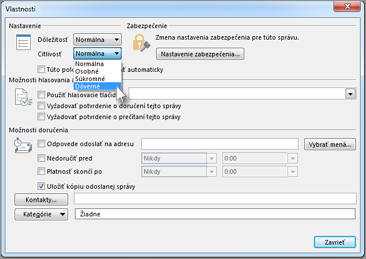V správach môžete nastaviť úroveň citlivosti, aby príjemcovia lepšie poznali vaše zámery pri odosielaní správy.
Úroveň citlivosti však nezastavuje príjemcom v tom, aby v správe vykonávali žiadne akcie. Ľudia, kto dostane váš e-mail, môže vykonať akúkoľvek akciu s požadovanou správou, napríklad preposlať dôvernú správu inej osobe. Ak chcete obmedziť akcie, ktoré môžu príjemcovia vykonávať v odosielaných správach, odporúčame použiť Office 365 šifrovanie správ alebo správu prístupových práv k informáciám (IRM), ak sú k dispozícii vo vašej organizácii.
Poznámka: Úroveň citlivosti popísaná v tomto článku sa líši od označenia citlivosti. Označenie citlivosti je funkcia služby Microsoft 365, ktorá umožňuje použiť označenie na e-maily alebo súbory tak, aby boli v súlade s politikami zabezpečenia vašej organizácie. Ďalšie informácie o označeniach citlivosti nájdete v téme Použitie označení citlivosti na súbory a e-maily v balíku Office.
Nastavenie úrovne citlivosti správy
-
V koncepte e-mailovej správy vyberte položku Súbor > Vlastnosti.
-
V časti Nastavenia v zozname Citlivosti vyberte možnosť Normálne, Osobné, Súkromné alebo Dôverné.Predvolená hodnota je Normálna.
-
Vyberte položku Zavrieť. Po dokončení vytvárania správy vyberte položku Odoslať.
Príjemcom sa v informačný panel prijatej správy zobrazí nasledujúci text v závislosti od nastavenia citlivosti :
-
V prípade normálneho stavu nie je k správe priradená žiadna úroveň citlivosti. Na informačnom paneli sa preto nezobrazuje žiadny text.
-
V prípade možnosti Súkromné sa príjemcovi na informačnom paneli zobrazí možnosť Považovať to za súkromné .
-
V prípade osobných údajov sa príjemcovi na informačnom paneli zobrazí možnosť Považovať to za osobné .
-
V prípade dôverného charakteru sa príjemcovi na informačnom paneli zobrazí text Považovať za dôverný .
Poznámka: Správa s úrovňou citlivosti Súkromná sa nepreposiela ani nepresmerováva podľa pravidiel príjemcu pre doručenú poštu.
Nastavenie predvolenej úrovne citlivosti pre všetky nové správy
-
Vyberte položky Súbor > Možnosti > Pošta.
-
V časti Odoslať správy vyberte v zozname predvolenej úrovne citlivosti možnosť Normálne, Osobné, Súkromné alebo Dôverné.
Použitie správy prístupových práv k informáciám na obmedzenie povolenia pre správu
Poznámka: Táto funkcia je k dispozícii len vtedy, ak používate pracovné alebo školské konto s oprávňujúcim predplatným na Microsoft 365.
Ak chcete obmedziť možnosti príjemcov odosielanej správy, musíte použiť správu prístupových práv k informáciám (IRM). Správca systému musí nainštalovať správu prístupových práv k informáciám, až potom môžete použiť obmedzenia na e-mailovú správu. Ak sa tlačidlo Šifrovať na karte Možnosti nezobrazuje, správa prístupových práv k informáciám pravdepodobne nie je nastavená.
V e-mailovej správe vyberte na karte Možnosti položku Šifrovať.
Outlook nastaví povolenie Nepreposielať (čo tiež zabraňuje tlači) a do hornej časti správy pridá nasledujúci text:
Dôležité: IRM nemôže zabrániť vymazaniu, odcudzeniu, poškodeniu alebo zachyteniu obsahu a jeho prenosu škodlivými programami alebo počítačovými vírusmi. Taktiež to nemôže zabrániť ľuďom v tom, aby si obsah napísali rukou, neprepísali ho alebo nasnímajú digitálnu fotografiu či snímku obrazovky správy.
Tip: Outlook má k dispozícii širokú škálu ďalších nastavení povolení, z ktoré si môžete vybrať. Ak chcete zobraziť zoznam, vyberte šípku nadol pod tlačidlom Šifrovať.